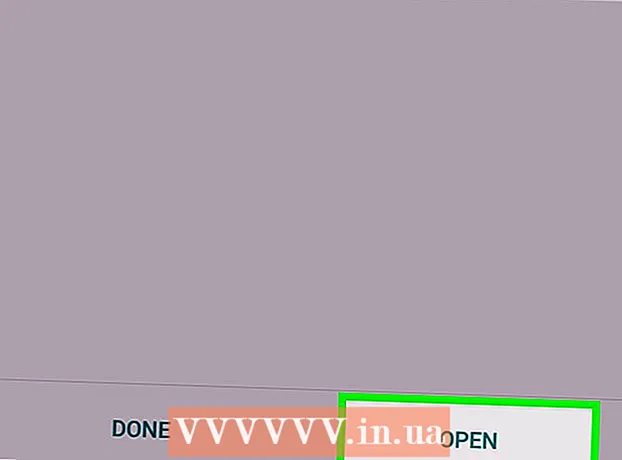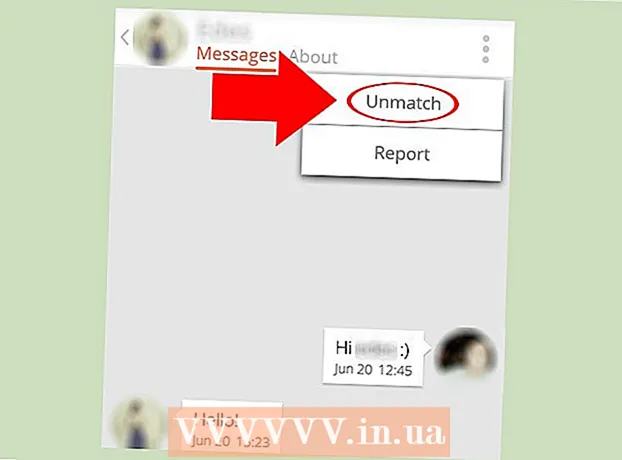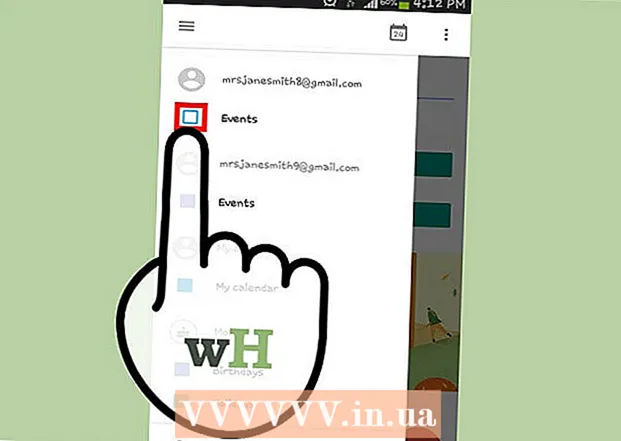Yazar:
Ellen Moore
Yaratılış Tarihi:
19 Ocak Ayı 2021
Güncelleme Tarihi:
1 Temmuz 2024

İçerik
- adımlar
- Bölüm 1 / 2: Diskleri Optimize Et Menüsüne Girme
- Gezgin aracılığıyla
- Bölüm 2/2: Diskleri birleştirme
- İpuçları
- Uyarılar
Sabit sürücüde, sabit sürücünün farklı konumlarında veya kümelerinde çok fazla dosya (başka bir deyişle "parçalanmış") olduğunda, bilgisayarınızı yavaşlatabilir. Disk Birleştiricisi, dosya parçalarını bitişik konumlara (yan yana) taşır. Bu, bilgisayarın dosyaları okumasını kolaylaştıracaktır. Sabit sürücünüzü Explorer aracılığıyla birleştirmek için "Sürücüleri Optimize Et" iletişim kutusunu açabilirsiniz. Birleştirmeyi gerçekleştirmek için bir yönetici hesabıyla oturum açmanız gerekir.
adımlar
Bölüm 1 / 2: Diskleri Optimize Et Menüsüne Girme
Gezgin aracılığıyla
 1 Dosya Gezgini'ni açın. "Başlat" menüsünü açmak için masaüstünüzün sol alt köşesindeki "Başlat" düğmesine tıklayın. Aynı etki, klavyenizdeki Windows tuşuna basılarak da elde edilebilir.
1 Dosya Gezgini'ni açın. "Başlat" menüsünü açmak için masaüstünüzün sol alt köşesindeki "Başlat" düğmesine tıklayın. Aynı etki, klavyenizdeki Windows tuşuna basılarak da elde edilebilir. - Dosya Gezgini penceresini açmak için Başlat menüsünün altındaki Dosya Gezgini düğmesini tıklayın.
- Dizin ağacı, Explorer penceresinin sol bölmesinde bulunur. "Bu Bilgisayar" dizini altında, ana dizinlerin yanı sıra bilgisayara bağlı sabit sürücüler ve diğer sürücüler bulunur.
 2 Birleştirmek istediğiniz sürücüyü seçin. Sabit sürücünüz bölümlenmemişse, yalnızca bir "Yerel sürücü C:" görürsünüz. Farklı harflere sahip diğer diskler, yalnızca diski bölümlere ayırdıysanız veya bilgisayara başka bir sabit disk veya başka diskler ve sürücüler bağlıysa görünecektir.
2 Birleştirmek istediğiniz sürücüyü seçin. Sabit sürücünüz bölümlenmemişse, yalnızca bir "Yerel sürücü C:" görürsünüz. Farklı harflere sahip diğer diskler, yalnızca diski bölümlere ayırdıysanız veya bilgisayara başka bir sabit disk veya başka diskler ve sürücüler bağlıysa görünecektir. - Birleştirmek istediğiniz sürücüye tıklayın. Explorer'ın üst kısmındaki şeritte bulunan diske tıkladıktan sonra Disk Araçları (Yönet) sekmesi görünecektir. Disk Araçları (Yönet) sekmesi yalnızca belirli seçeneklerle görünür.
 3 Sürücüleri Optimize Et penceresini açın. Disk Araçları (Yönet) sekmesine tıklayın ve ardından Yönet bölümünde Optimize Et düğmesine tıklayın. Bu, "Disk optimizasyonu" adlı yeni bir diyalog penceresi açacaktır.
3 Sürücüleri Optimize Et penceresini açın. Disk Araçları (Yönet) sekmesine tıklayın ve ardından Yönet bölümünde Optimize Et düğmesine tıklayın. Bu, "Disk optimizasyonu" adlı yeni bir diyalog penceresi açacaktır. - Birleştirmek istediğiniz sabit sürücüyü sağ tıklayın (veya sıkıştırın). Görünen menüden "Özellikler" seçeneğini seçin. Bu, yeni bir Özellikler iletişim kutusu açacaktır. Biri "Servis" olarak adlandırılan birkaç sekme göreceksiniz. "Servis" sekmesine tıklayın ve ardından "Optimize Et" düğmesine tıklayın.
Bölüm 2/2: Diskleri birleştirme
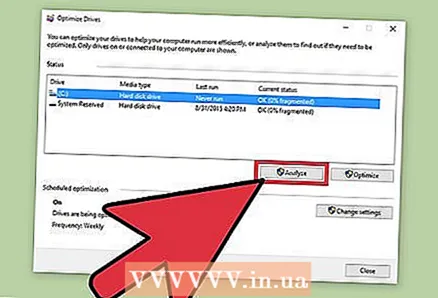 1 Disk parçalanma derecesini analiz etmek için Disk Optimizasyonu penceresindeki Analiz et düğmesine tıklayın. Birkaç dakika içinde, analiz edilen diskin karşısındaki "Geçerli durum" sütununda parçalanma derecesi (yüzde olarak) görünecektir. Parçalanma oranı %10 veya daha fazla ise disk optimize edilmelidir.
1 Disk parçalanma derecesini analiz etmek için Disk Optimizasyonu penceresindeki Analiz et düğmesine tıklayın. Birkaç dakika içinde, analiz edilen diskin karşısındaki "Geçerli durum" sütununda parçalanma derecesi (yüzde olarak) görünecektir. Parçalanma oranı %10 veya daha fazla ise disk optimize edilmelidir. - Parçalanma %10'dan azsa, Optimize Disks'ten çıkmak için pencerenin sağ alt köşesindeki "Kapat" düğmesine tıklayın.Sabit sürücünüzü çok sık birleştirmeyin çünkü yıpranır ve sabit sürücünüze zarar verir.
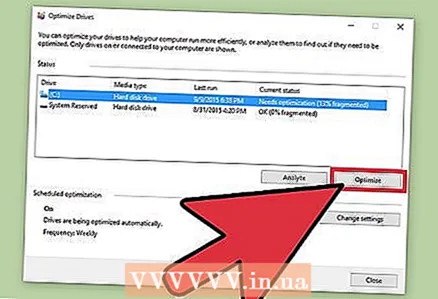 2 Disk birleştirmeyi başlatmak için "Optimize Et" düğmesine tıklayın. Birleştirmenin süresi, bellek miktarına, diskteki dosya sayısına ve parçalanma derecesine bağlıdır. Optimizasyon ilerleme raporu "Geçerli durum" sütununda görülebilir.
2 Disk birleştirmeyi başlatmak için "Optimize Et" düğmesine tıklayın. Birleştirmenin süresi, bellek miktarına, diskteki dosya sayısına ve parçalanma derecesine bağlıdır. Optimizasyon ilerleme raporu "Geçerli durum" sütununda görülebilir. - İlerleme raporu durduğunda ve Mevcut Durum sütununda Tamam yazdığında birleştirme işleminin tamamlandığını bileceksiniz. "Tamam" kelimesinin yanında, parantez içinde birleştirme yüzdesi olacaktır (diskiniz çok dolu değilse %0).
- Sabit sürücünüz büyükse ve çoğu parçalanmış çok sayıda dosya içeriyorsa, birleştirme işlemi birkaç saat sürebilir. Bu durumda, birleştirme işlemini başlatmanızı ve başka bir şey yapmanızı öneririz: kitap okuyun, ev işi yapın, kestirin vb.
 3 İşiniz bittiğinde menüden çıkın. Birleştirme işlemi tamamlandığında, Optimize Disks'ten çıkmak için pencerenin sağ alt köşesindeki "Kapat" düğmesine tıklayın.
3 İşiniz bittiğinde menüden çıkın. Birleştirme işlemi tamamlandığında, Optimize Disks'ten çıkmak için pencerenin sağ alt köşesindeki "Kapat" düğmesine tıklayın.
İpuçları
- Birleştirme işlemi devam ederken hiçbir şey bilgisayarda çalışmaya devam etmenizi engellemese de, bilgisayar çok daha yavaş çalışacaktır, bu nedenle birleştirme işlemi tamamlanana kadar beklemek ve ancak ondan sonra bilgisayarın başına oturmak daha iyidir.
- Windows 10, haftalık olarak otomatik disk optimizasyonu ve birleştirme gerçekleştirir.
Uyarılar
- Ani hareket sürücüyü bozabileceğinden, birleştirme devam ederken cihazı sarsmayın veya itmeyin.